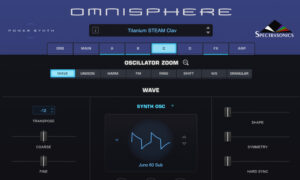Groß, größer, Omnisphere 2 – kaum ein Synthesizer bietet derart viele Features, Sounds und Möglichkeiten. Und das Sounddesign ist dabei früher oder später, wie etwa bei Serum, Diva, Alchemy oder Massive X, eben auch mal dran. Wie man sich am Anfang überhaupt zurecht findet, wie die ersten Sounds erzeugt und wie man so komplexe Patches kreiert, dass das Plugin bis aufs letzte ausgereizt wird – das alles erfahrt ihr in unserem Workshop.

Omnisphere 2 beeindruckte uns vor gut drei Jahren schon im Test, vor allem, was die Vielfalt an Sounds, Möglichkeiten und Funktionen betraf. Allein die hauseigene, 64 Gigabyte große Library bringt mittlerweile über 14.000 fertige Sounds mit. Durch Layering können damit Sounds erzeugt werden, bei denen auf jeder Stimme (Sprich: Note) bis zu 160 Oszillatoren und unzählige Modulationen liegen. Das Plugin kann außerdem per App sowie mit einer Vielzahl von Hardware-Synthesizern ferngesteuert werden. So weit, so gut. Stück für Stück arbeiten wir uns dann mit den nächsten fünf Sounds auf der Skill-Leiter nach oben.
#1: Presets anpassen – Mit Sound Match und Sound Lock eigene Variationen erzeugen
Selbst ist der Sound – natürlich ist Selbermachen besser, weil das Ergebnis meistens näher an der eigenen Vorstellung dran ist. Aber wenn ein Instrument schon über 14.000 fertige Presets aus unzähligen Kategorien, Unterkategorien und Geschmäckern mitbringt, kann man auch damit erst mal eine Weile verbringen. Noch dazu ist es ganz leicht, aus den fertigen Sounds neue Variationen zu erzeugen.
- Oben links geht es mit einem Klick auf die Lupe in den Patch Browser. Zum Einstieg nehmen wir uns einen komplexen Sound, für den wir, faul wie wir sind, nur eine Taste gedrückt halten müssen. Also geht es zu „ARP + BPM“ und dann zu „BPM Sequence“. Alle Sounds dieser Kategorie sind aufwendig programmiert, so hört man Omnisphere gleich in voller Größe. Wir nehmen das erste Preset aus der Liste: „Doots Till Dawn“.
- Um zu hören, welche anderen ähnlichen Sounds und Sequenzen es in Omnisphere gibt, nutzen wir „Sound Match“ oben in der Mitte im Patch Browser. Schon wird die Liste der Presets rechts neu sortiert. Ganz oben ist unser Originalsound „Doots Till Dawn“. Darunter sind ähnlich klingende Patches, bei denen der Grad der Ähnlichkeit mittels eines Balkens angezeigt wird. Praktischerweise kann man jeden Sound durch einfaches Anklicken Probe hören. Wir entscheiden uns für den Sound „Machine Learning“.
- Was aber, wenn uns die Arpeggiator-Sequenz vom ersten Sound gefallen hat und wir hören möchten, wie diese auf dem zweiten Sound klingen würde? Hierfür gibt es den „Sound Lock“. Mit diesem Parameter, oben rechts im Presetbrowser, lassen sich einzelne Teile eines gewählten Sounds quasi festketten, sodass sie unverändert bleiben, auch wenn man das Preset wechselt. Wir gehen wieder vom ersten Sound aus, bleiben im Preset-Browser und wählen oben rechts bei Sound Lock im aufklappenden Menü den Parameter „Arp“. Dann geht es wie in Schritt 2 wieder zu Sound Match und in der Liste zum Sound „Machine Learning“. Und auf einmal klingt das neue Preset im gleichen Arppegio-Rhythmus wie Sound 1.
- Diese neuen „Mutationen“ sind jetzt keine fertigen Presets mehr. Daher ist es sehr wichtig, sie abzuspeichern, damit eine neue Kombination nicht versehentlich verloren geht – dazu den Preset Brower schließen, oben im Hauptfenster auf „Utility“ klicken und „Save Patch as“ wählen. Fertig ist der erste eigene Sound!
#2: 808 deluxe – Bassdesign in Omnisphere
808 Bässe bilden im Trap, UK und Brooklyn Drill und mittlerweile auch immer mehr in elektronischen Genres (im wahrsten Sinne) die Basis. Meistens werden Samples dafür genommen, was allerdings den Nachteil hat, dass der Sampler bei hohen Noten die Geschwindigkeit oder Qualität des Samples zu stark verändert. In einem Synthesizer würde das nicht passieren. Warum also nicht auch mal eine 808 im „Power Synth“ (so die Eigenbeschreibung) erstellen?
- Bevor es an die Oszillatoren geht, stellen wir Omnisphere im Bereich „Main“ so ein, wie es sich für ein Bassinstrument gehört: auf monophon. Rechts aktivieren wir die Felder „Solo“ und „Glide“, weisen darunter alle vier Oszillatoren zu und stellen die Glide-Dauer auf 0.07 s.
- Nun geht es zu Layer A. Die Wellenform ist eine ganz klassische Sinuswelle („Generated Sine Wave“) und der „Shape“-Regler wird auf 0.15 gestellt. So klingt der Sinuston ein wenig interessanter.
- Den Pitch links stellen wir auf -24, so können wir die Bassnoten trotzdem in der Mitte des Keyboards oder der Piano Roll spielen, ohne gleich unter C0 herumstochern zu müssen.
- Die „Amp“-Hüllkurve stellen wir so ein: Attack: 0.00, Decay: 1 s, Sustain: 1.00, Release: 0.00.
- Pitch-Envelope und Effekte: Nach 808 klingt das aber noch nicht, uns fehlt noch die wichtigste Zutat: ein Envelope auf dem „Coarse“-Regler am Pitch. Um diese Modulation zu erzeugen, klicken wir mit rechts auf diesen Regler, gehen im aufklappenden Menü auf das Untermenü „Modulate“ und dort auf „Modulate with Envelope“. Schon öffnet sich links ein Modulationsfenster, in dem wir Stärke und Form der Modulation einstellen können. Was die Form der Hüllkurve betrifft, bleiben A, S und R komplett runtergedreht. Der Decay-Regler bestimmt dann, wie eure 808 klingt. Für unseren Sound nehmen wir einen Wert von 0.16. Die Stärke wird über den „Depth“-Regler direkt daneben eingestellt, diesen stellen wir auf 0.35.
- Um den Sound etwas verzerrter und härter klingen zu lassen, modulieren wir mit demselben Envelope den Parameter „Hard Sync“. Also wieder ein Rechtsklick, wieder „Modulate with Envelope“, dieses Mal aber im Fenster links oben „Mod Envelope 1“ auswählen, wo jetzt noch „Mod Envelope 2“ steht.
- Zu guter Letzt filtern wir den Sound mit einem „Rich und Moogie“-Filter, bei dem wir den Cutoff auf 0.35 stellen und auf ihn dieselbe Hüllkurve „Mod Envelope 1“ legen, wie Hard Sync im Schritt vorher.
- Wir fügen in Layer B eine zweite Welle dazu. Dieses Mal „Sub Phatty Pulse“. Alles außer der Welle stellen wir genauso ein, wie bei Layer A. Also die Schritte drei bis sieben für Layer B noch einmal durchgehen.
- Zum Schluss geht es noch in die „FX“-Abteilung. Beide Layer bekommen je einen „Distortion“-Effekt. Ziel ist es, den Sound noch druckvoller und schmutziger zu färben
- Abspeichern nicht vergessen!
#3: Breite Analog-Leads mit Unison und Effekten
Breit, breiter, Unison – mit der Vervielfachung einer Welle lassen sich mit den heutigen Softsynths epische Sounds erzeugen. Der Herausforderung bei einem echten Leadsound, wie er beispielsweise bei „Blinding Lights“ von The Weeknd zu hören ist, ist das passende Maß an Breite und Größe zu finden. Klingt er zu klein, kann er sich in einem vollen Arrangement nicht durchsetzen, klingt er zu breit, wirkt er schnell undefiniert und verwaschen.
- Wieder wechseln wir im „Main“-Bereich auf „Solo“ und aktivieren „Glide“. Das Gleiten von einem Ton zum anderen wird den Leadsound in die Nähe von Gitarrensoli oder Gesang bringen, von Akkorden oder Arpeggios wird er sich damit deutlicher absetzen.
- Los geht es mit Layer A. Wir wählen „Voyager Saw Fat“ und klicken dann auf die kleine Lupe neben „Oscillator“, um in die Detaileinstellungen zu kommen.
- Es geht zum „Unison“-Reiter in der Detailansicht des Oszillatoren. Dort finden wir folgende, gut klingende Einstellungen: „Depth“: 0.661 und „Spread“: 0.262.
- Analog und leicht eiernd soll es klingen, also stellen wir auf der rechten Seite im Unison-Fenster die Regler „Detune“, „Analog“ und „Drift“ so ein, dass der Sound insgesamt etwas instabiler klingt.
- Um dem Sound die spitz klingenden Höhen zu nehmen und etwas mehr Bewegung hineinzubekommen, aktivieren wir das Filter mit der Variante „LPF Juicy 24 db“. Wir stellen Cutoff und Resonanz so ein, dass die Höhen hörbar gefiltert werden. Dadurch, dass der „Env“-Regler als Voreinstellung immer schon aufgedreht ist, hören wir bereits bei Cutoff-Werten ab 2 bis 3 kHz eine deutliche Bewegung im Sound. An der Filterhüllkurve unten ändern wir nichts.
- Leadsound verbreitern: Weiter geht es zu Layer B. Dieses Mal wird es eine „Juno 60 Saw“-Welle. Diese wählen wir im Oszillator aus.
- Auch hier stellen wir die Unison-Engine auf breit und groß und auch in Layer B stellen wir das Filter so ein, dass eine Hüllkurvenmodulation zu hören ist. Wiederholt dazu die Einstellungen aus den Schritten drei bis fünf.
- Ein wenig fehlt uns nun noch das Fundament unterm Sound. Also stellen wir bei Layer C eine „Juno 60 Sub“-Welle ein und links bei „Pitch“ eine -12. Unison ist hier wenig sinnvoll, denn das Bassfundament sollte möglichst nicht auch noch verwaschen sein. Das Filter ist in diesem Fall eine „Basic 12 dB Lowpass“. Der Cutoff steht hier auf 0.500.
- Ein alter Trick, um Synth-Sounds mehr Durchsetzungskraft zu verleihen, ist etwas Rauschen dazu zu drehen. Weißes Rauschen (Noise) wählen wir für Layer D.
- Damit das White Noise nur am Anfang jeder Note zu hören ist, drehen wir den „Sustain“ an der Hüllkurve unten rechts komplett herunter und passen den „Decay“ (1.58sec) so an, dass die Welle relativ schnell ausfadet.
- Für etwas mehr Größe und Analogfeeling schalten wir am Ende noch einen „Analog Chorus“ und einen „Pro-Verb“ als Effekte dazu – fertig ist das Super-Lead.
#4: Bell Sound – Lo-Fi-Glockensounds
Egal, ob im Lo-Fi-Hip-Hop, im Trap oder in der Filmmusik, es gongt und läutet nur so in aktuellen Produktionen. Diese Art Sound ist ein Spezialgebiet von Omnisphere. Wir produzieren einen Patch, bei dem wir teilweise mit Sounds aus Omnisphere, teilweise aber auch mit einem importierten Sample arbeiten.
- Zum Einstieg nehmen wir ein Sample, das nicht aus der Omnisphere-Welt stammt. Im Loop „Railroad Crossing Bell“ aus der Logic-Pro-X-Loop-Library finden wir eine wunderschön eiernde Eisenbahnglocke. Wir legen den Loop auf eine neue Spur und rendern ihn dann aus der DAW. So wird eine neue Audiodatei im Projektordner erzeugt, die wir dann problemlos in Omnisphere importieren können.
- In Layer A wechseln wir dann in der Mitte von „Synth“ auf „Sample“, klicken auf das kleine Ordnersymbol und wählen im neuen Fenster oben rechts „User Audio“.
- Direkt darunter ist jetzt ein Bereich zu sehen, der uns „Drag and Drop Audio files here“ anbietet. Und genau das tun wir mit dem gebounceten Loop nun auch.
- Zurück im Hauptfenster stellen wir den Startregler so ein, dass nur noch der letzte der vier Glockenschläge beim Abspielen zu hören ist. Außerdem wird der Pitch links oben auf „+ 12“, also eine Oktave höher gestellt.
- Bei der Hüllkurve drehen wir den Sustain komplett raus, so ist das Sample nach dem einen Schlag auch immer sofort zu Ende. Dazu aktivieren wir das Filter („LPF Smooth 24 dB“) und übersteuern es etwas mit dem Gain-Regler (5.7 dB).
- Bell-Sound – Arpeggiator und Bells-Sounds aus den Wellenformen: Damit der Sound gleich als unheimliche Melodie erklingt, schalten wir den Arpeggiator dazu. Bei Diesem stellen wir Rhythmus und Tonhöhen so ein, dass es schön gruselig klingt (siehe Bild).
- Weiter geht’s mit Layer B. Bei diesem nehmen wir, um beim Glockenthema zu bleiben, die „Microwaved Bells“ aus der Kategorie „Bells“ bei den „Digtial Wavetables“. Alles im „Synth“-Bereich des Oszillatoren.
- Darunter werden die Regler „Shape“ auf den Wert 0.84 und „Symmetry“ auf 0.56 gestellt, der Analogregler wird ganz nach rechts gedreht.
- Wir schrauben weiter am Glockensound und drehen eine ordentliche Portion Ringmodulation hinzu. Dazu geht es auf die kleine Lupe neben „Oscillator“ und im neuen Fenster auf „RING“. „Tracking“ drehen wir voll auf, „Depth“ auf 0.6 und schon klingt das Ganze noch eine ganze Portion mehr nach verstörender Lo-Fi-Glocke.
- Damit sich der Sound besser in Layer A einfügt, verändern wir den Pitch auf +24. Zusätzlich drehen wir bei der „Amp“-Hüllkurve Attack, Sustain und Release komplett runter. Der Decay steht auf 0.24 s.
- Layer C wird ganz ähnlich wie Layer B gebaut. Als Welle nehmen wir dieses Mal aber „Harsh Chimes“ aus der gleichen Kategorie.
- Dieser Sound soll das Instabile, Kratzige am Gesamtsound erzeugen, also verzerren wir ihn mit dem Waveshaper im Oszillatormodul. Die Einstellungen könnt ihr dem Bild entnehmen.
- Bei Layer D verfahren wir wieder ähnlich (siehe Schritt sieben), dieses Mal ist es die Welle „LoFi Bells“, die aber nicht weiter mit Oszillatoreffekten oder dem Filter verändert wird.
- Um bei allen vier Layern etwas mehr Lo-Fi-Feeling zu erzeugen, modulieren wir in jedem Layer den „Fine“-Regler links in der Mitte mit einem langsam modulierenden LFO1 – fertig ist das Vibrato.
- Bei den Effekten wird der Sound noch mit einem EQ verdünnt, mit einem Bitcrusher weiter zerkratzt und mit „Analog Vibrato“ noch mehr ins Schwanken gebracht. Bei den Aux-Kanälen sorgen ein „Retroplex“-Delay und ein „Pro-Verb“ für die nötige Größe.
#5: Grain-Clouds – epische Granularflächen-Sounds mit Stacks
Bei mäandernden Flächensounds ist Bewegung und Verwaschenheit oberstes Gebot. Ziel bei diesem Patch ist es nicht nur, alle vier Layer möglichst unterschiedlich zu gestalten, sondern diese Viererkombi dann noch auf einigen der Stacks mit leichten Variationen zu verteilen und den Sound als Multi noch größer klingen zu lassen. Eure CPUs werden ordentlich ins Schwitzen kommen.
- Granular Sound Layer A – komplexes Sample und starke Modulation
- Bei Layer A nehmen wir ein Sample aus der Library von Omnisphere, „Apparitions in the Piano 1“ heißt es. Gefunden haben wir es in der Kategorie „Composite Morphing“
- Beim Bewegen des „Timbre“-Reglers merkt man, wie komplex der Sound ist. Also modulieren wir diesen Regler mit LFO1 in relativ geringer Stärke (Depth: 0.2) und mit hoher Geschwindigkeit (Rate: 5.56). Dazu verstärken wir die Verzerrung, indem wir am Oszillator auf die Lupe und damit in die Detailansicht gehen und dort dann in den „WS“-Bereich. Zu stark darf es nicht sein, also drehen wir die Regler der drei Verzerrer auf jeweils ca. 20 %
- Ein so komplexer Sound hat viel Rumpeln im Bass. Das filtern wir mit einem „HPF UVI“-High-Pass-Filter. Der Cutoff ist komplett geschlossen. Die Filterhüllkurve sorgt dafür, dass sich dieser in einer dynamischen Bewegung öffnet.
- Die Filterhüllkurve unten stellen wir so ein, dass Attack (1.1 s) und Release (3.7 s) relativ hoch sind und der Sound langsam ein- und ausfadet.
- Granular Sound Layer B-D – gleiche Hüllkurve, andere Sounds
- Bei Layer B haben wir das Sample „Gospel Choir Ooos“ aus der Kategorie „Human Voices“ geladen. Damit es noch mehr nach Chor klingt, nutzen wir die „Harmonia“-Engine, die in den Detaileinstellungen des Oszillators zu finden ist. Hier lassen sich vier virtuelle Kopien des Sounds erzeugen, die dann in auswählbaren Intervallen und Panningpositionen zusätzlich abgespielt werden.
- Dazu wird der Mix-Regler im Harmonia-Fenster leicht mit LFO2 moduliert, um noch mehr Bewegung in den Sound zu bringen.
- Bei der Hüllkurve sind wir faul und kopieren uns die von Layer A. Wir gehen in eben diesen Layer und finden, wenn wir unten rechts auf „Envelopes“ klicken den Befehl „Copy Envelope Preset“. Dann geht es wieder rüber zu Layer B. Mit demselben Klick auf „Envelope“, nur jetzt eben auf „Paste Envelope Preset“, fügen wir die Werte ein.
- Dazu laden wir das „Basic 12 dB Lowpass“-Filter und stellen den Cutoff auf 900 Hz.
- Layer C soll nun die Granular-Engine von Omnisphere zur Schau stellen. Diese liefert bei komplexen Sounds beeindruckende Ergebnisse. Mit „Latitude North 2“ aus der Kategorie „Textures“ finden wir das dafür geeignete Sample. Im Granularbereich in der Detailansicht des Oszillators ist es vor allem der „Grain Depth“-Regler, der nach einigem Ausprobieren bei 0.750 gut hörbare und breit klingende Ergebnisse liefert. Die meisten anderen Regler erzeugen schon bei geringen Werten nur noch einen akustischen Tornado.
- Zurück im Hauptfenster kopieren wir wie in Schritt sieben die Hüllkurve aus Layer A.
- Damit sich die schönen Wellenformen der Synth-Engine in Omnisphere nicht benachteiligt fühlen, laden wir in Layer D nun die „Barbaric“-Welle, die wir in den „Analog Timbres“ unter „Attitude“ gefunden haben. Ziel ist es bei dieser Welle, den anderen, eher schwebenden Sounds etwas Boden und Stabilität zu geben.
- Mit einer Kombination aus Ringmodulation und Harmonia-Engine (siehe Bilder) erzeugen wir den passenden Klangcharakter. Die Hüllkurve wird wie in Schritt sieben von Layer A kopiert.
- Durch die starke Veränderung der Welle ist der Sound etwas zu spitz geworden. Mit einem „LPF Smooth 24 dB“-Low-Pass-Filter und dem Cutoff bei ca. 2 kHz dämpfen wir das.
- Granular Sound – Effekte und Multis
- Nun zu den Effekten. Alle vier Layer haben extrem dynamische Verläufe, die immer wieder einzelne Soundanteile laut herausstechen lassen. Also legen wir bei den Effekten auf jeden der vier Layer einen „Precision Comp“-Kompressor, der diese Spitzen etwas zähmt. Dazu bekommt die ganze Layer-Gruppe mit dem „Valve Radio“- und dem „Analog Chorus“-Effekt noch etwas Vintage-Charakter. Ein „Pro-Verb“-Halleffekt auf dem Aux-Kanal rundet das Ganze ab
- Um den Sound jetzt vollkommen episch und riesig klingen zu lassen, nutzen wir zum Schluss noch die „Multi“-Funktion in Omnisphere. Die vier Layer des ersten Parts können noch auf sieben weitere „Parts“ kopiert, variiert und dann weiter geschichtet werden. Wir nutzen Part 2, 3 und 4. In Part 1 geht es dazu oben links ins „Utility“-Menü und dort auf „Copy Part“. Dann geht es daneben auf die kleine 2 und dort dann auf dasselbe Menü wie eben aber nun „Paste Part“. Das wiederholt ihr für 3 und 4.
- Jetzt geht es oben rechts auf „Multi“. Beim Spielen ist nur ein Pegel bei Part 1 zu sehen. Damit alle vier zu hören sind, muss links bei Part 2, 3 und 4, wo neben den Part-Nummern „Ch. X“ steht, immer auf „Ch. 1“ umgestellt werden. Spielt man jetzt, ist schlicht das Original zu hören, nur sehr viel lauter, da alle genau das Gleiche abspielen.
- Damit es jetzt aber nicht zu kleinteilig wird und wir in jedem Part an jedem Layer jeden Parameter verändern müssten, nehmen wir uns die zusätzlichen Aux-Sends zur Hand, die ihr hier neben jedem Part im Mixer seht. Geht auf den „FX“-Bereich neben dem Mixer und ladet dort dann in jeden der vier Aux-Kanäle zwei unterschiedliche Effekte:
- Aux 1: Classic Twin (Gitarrenverstärker) und Ultra Chorus
- Aux 2: Wah-Wah und Thriftshop Speaker (Gitarrenverstärker)
- Aux 3: Vintage Tremolo und Tube Limiter
- Pro-Verb
- Zurück in den Mixer. Nun stellt ihr bei jedem der vier Parts die vier Aux-Regler unterschiedlich ein. Bei uns bekommt Part 1 nur ein wenig von Aux 1, Part 2 wird viel von Aux 2 und Aux 3 zugemischt und so weiter. So lassen sich vom selben Grundsound ziemlich schnell Variationen erzeugen.
#6: Download
Vier Patches gibt es zum Download für euch. Da der erste Patch auf einem Original-Omnisphere-Patch basiert, haben wir diesen aus rechtlichen Gründen weggelassen. Um die Patches in Omnisphere zu importieren, entpackt ihr das Zip-File und geht in Omnisphere dann im „Utility“-Menü auf „install .omnisphere“. Dann navigiert ihr zum Ordner, wo ihr das Zip entpackt habt und wählt dort die Datei „Bonedo.omnisphere“ aus. Die vier Presets findet ihr anschließend im „Patch Browser“ im Bereich „User“.